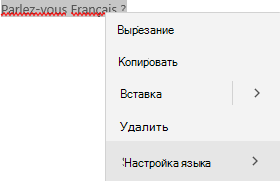Важно: Поддержка OneNote для Windows 10 завершится в октябре 2025 года. Чтобы быть в курсе последних функций OneNote, загрузите OneNote из Microsoft Store или в составе Microsoft 365.
Автоматически проверять орфографию
OneNote для Windows 10 для рабочего стола автоматически проверяет наличие орфографических ошибок и помечает потенциальные орфографические ошибки красной полосой:
Щелкните правой кнопкой мыши подчеркнутое слово и в параметрах правописания выберите предложенное слово, добавьте его в словарь или проигнорируйте ошибку.
Если вы предпочитаете скрывать орфографические ошибки по мере работы, выберите Параметры и Дополнительные
Примечание: Помните, что вы не можете проверка весь раздел или страницу для орфографических ошибок. Вы можете проверка орфографические ошибки только по одной ошибке за раз, так как они появляются с красной полосой.
Проверка орфографии на другом языке
При создании заметок, содержащих текст на разных языках, можно проверка правописание на каждом из языков.
-
Щелкните правой кнопкой мыши или нажмите и удерживайте слово с ошибками.
-
Щелкните стрелку рядом с полем Правописания.
-
Нажмите кнопку Задать язык.
-
В открывающейся области выберите или найдите язык, который требуется подтвердить.
Примечание: Если средства проверки правописания еще не установлены, вы можете получить оповещение при первом выборе языка. Следуйте инструкциям в сообщении, чтобы добавить язык.